Chiếc iPad của bạn sắp trở nên mạnh mẽ và thực dụng hơn bao giờ hết, với trải nghiệm ngày càng tiệm cận một chiếc MacBook. Đó là bởi iPadOS 26 được Apple trang bị hàng loạt tính năng tiện ích, mà trước đây chỉ dành riêng cho dòng máy Mac. Bản cập nhật hệ điều hành này hứa hẹn sẽ đưa khả năng làm việc và giải trí trên iPad lên một tầm cao mới.
Những điểm mới nổi bật trong iPadOS 26 là gì?
iPadOS 26, bản cập nhật phần mềm sắp tới dành cho iPad, đã được giới thiệu tại Hội nghị các nhà phát triển toàn cầu của Apple (WWDC 2025) cùng với iOS 26, watchOS 26, macOS 26 và các bản cập nhật phần mềm khác. Mỗi hệ điều hành đều mang đến những tính năng mới hữu ích, bao gồm ngôn ngữ thiết kế mới mang tên Liquid Glass. Và như thường lệ, một số tính năng trên iOS 26 cũng đã xuất hiện trên Android từ nhiều năm trước.
Đối với iPad, các tính năng mới quan trọng nhất đều xoay quanh hệ thống quản lý cửa sổ được thiết kế lại, lần đầu tiên bổ sung khả năng đa nhiệm giống Mac cho chiếc máy tính bảng này. Điều này khiến tôi vô cùng phấn khích về những gì có thể thực hiện trên iPad trong tương lai.
Kích thước cửa sổ linh hoạt hơn – Trải nghiệm đa nhiệm chuẩn Mac
Trong một thời gian dài, một trong những điểm yếu đáng kể nhất của iPadOS là khả năng kiểm soát cửa sổ ứng dụng còn hạn chế. Mặc dù các cải tiến gần đây như Split View và Slide Over cho phép bạn hiển thị hai ứng dụng cạnh nhau hoặc làm nổi một cửa sổ trên một cửa sổ khác, chúng vẫn còn khá vụng về so với cách các cửa sổ ứng dụng được quản lý trên macOS.
Với iPadOS 26, Apple bổ sung một cấu trúc thay đổi kích thước cửa sổ linh hoạt hơn, mang lại cảm giác cực kỳ gần gũi với Mac. Điều này bắt đầu với việc thêm nút “đèn giao thông” (traffic light button) ở góc trên bên trái của mỗi cửa sổ ứng dụng, một điều quen thuộc với bất kỳ người dùng Mac nào. Công cụ ba nút này cho phép bạn dễ dàng đóng hoặc thu nhỏ cửa sổ, đưa chúng lên toàn màn hình hoặc sắp xếp các cửa sổ thành bố cục dễ xem hơn.
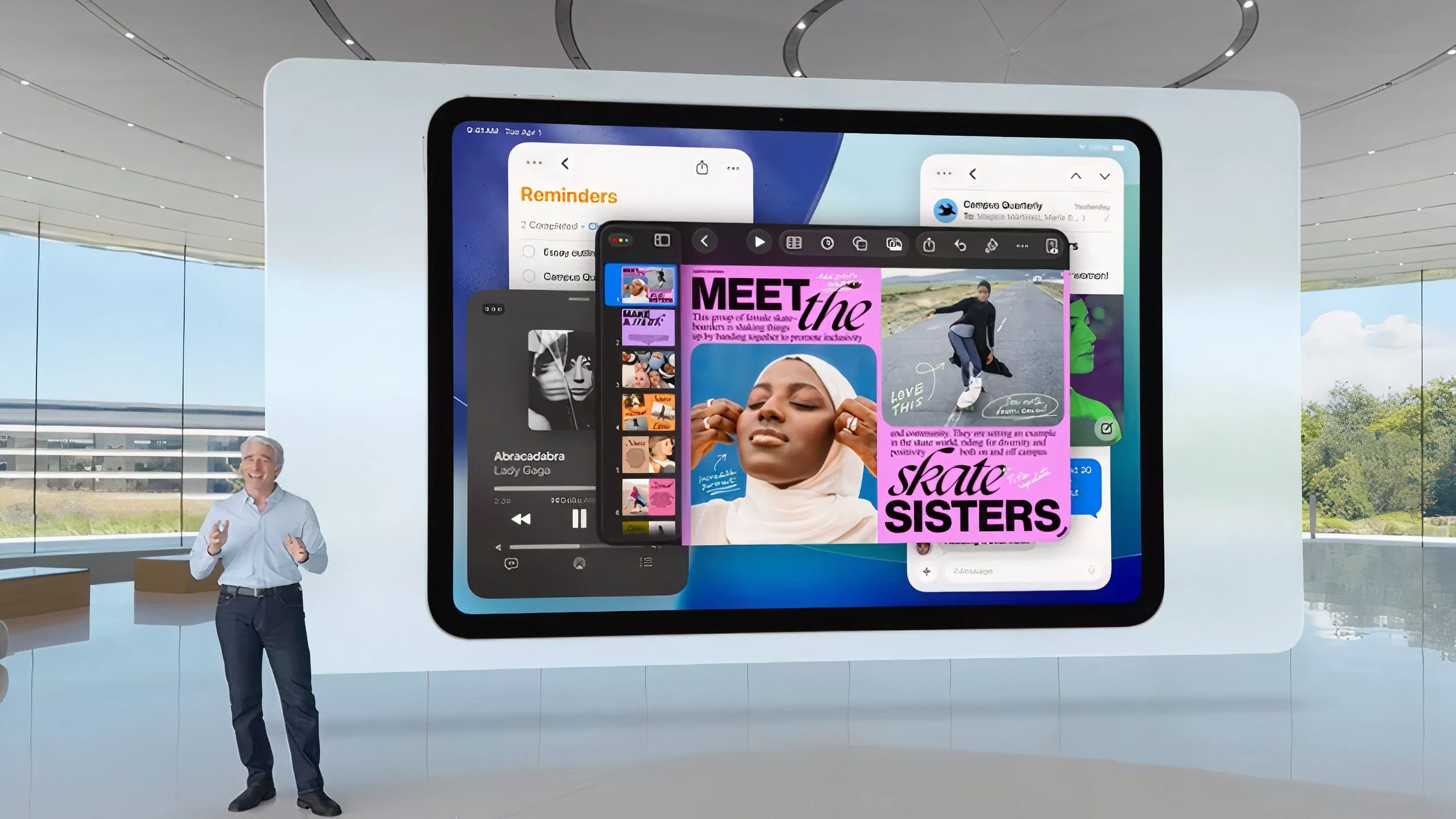 Giao diện iPadOS 26 với tính năng đa nhiệm và quản lý cửa sổ linh hoạt, hiển thị nhiều ứng dụng cùng lúc trên màn hình iPad.
Giao diện iPadOS 26 với tính năng đa nhiệm và quản lý cửa sổ linh hoạt, hiển thị nhiều ứng dụng cùng lúc trên màn hình iPad.
Các bố cục mới này được cải thiện nhờ khả năng vuốt sang trái hoặc phải để sắp xếp các cửa sổ. Lần đầu tiên, bạn cũng có thể sắp xếp màn hình iPad của mình thành ba phần hoặc bốn phần. Bên cạnh đó, bạn cũng có thể mở nhiều cửa sổ cùng lúc, thay đổi kích thước và sắp xếp chúng theo bất kỳ cách nào bạn muốn trong iPadOS 26. Tất cả là nhờ một “tay nắm kéo” (grab handle) mới ở góc dưới bên phải của mỗi ứng dụng đang mở, cho phép bạn phóng to hoặc thu nhỏ cửa sổ theo bất kỳ hướng nào.
Thanh Menu hoàn toàn mới – Nâng cao hiệu suất làm việc
Việc tìm kiếm các lệnh và tùy chọn cho các ứng dụng iPad đôi khi khá khó khăn, vì chúng thường bị ẩn theo mặc định. Điều đó thay đổi với iPadOS 26, khi máy tính bảng này có thêm một Thanh Menu (Menu Bar) hoàn toàn mới. Nằm ở phía trên các ứng dụng, Menu Bar trông gần như giống hệt công cụ tìm thấy trong macOS và xuất hiện sau khi bạn vuốt xuống màn hình. Điều này sẽ giúp việc tìm kiếm các tính năng cụ thể của ứng dụng trở nên dễ dàng hơn nhiều. Chẳng hạn, trên Menu Bar, bạn sẽ nhanh chóng tìm thấy các công cụ Chỉnh sửa (Edit), Chèn (Insert) và Định dạng (Format).
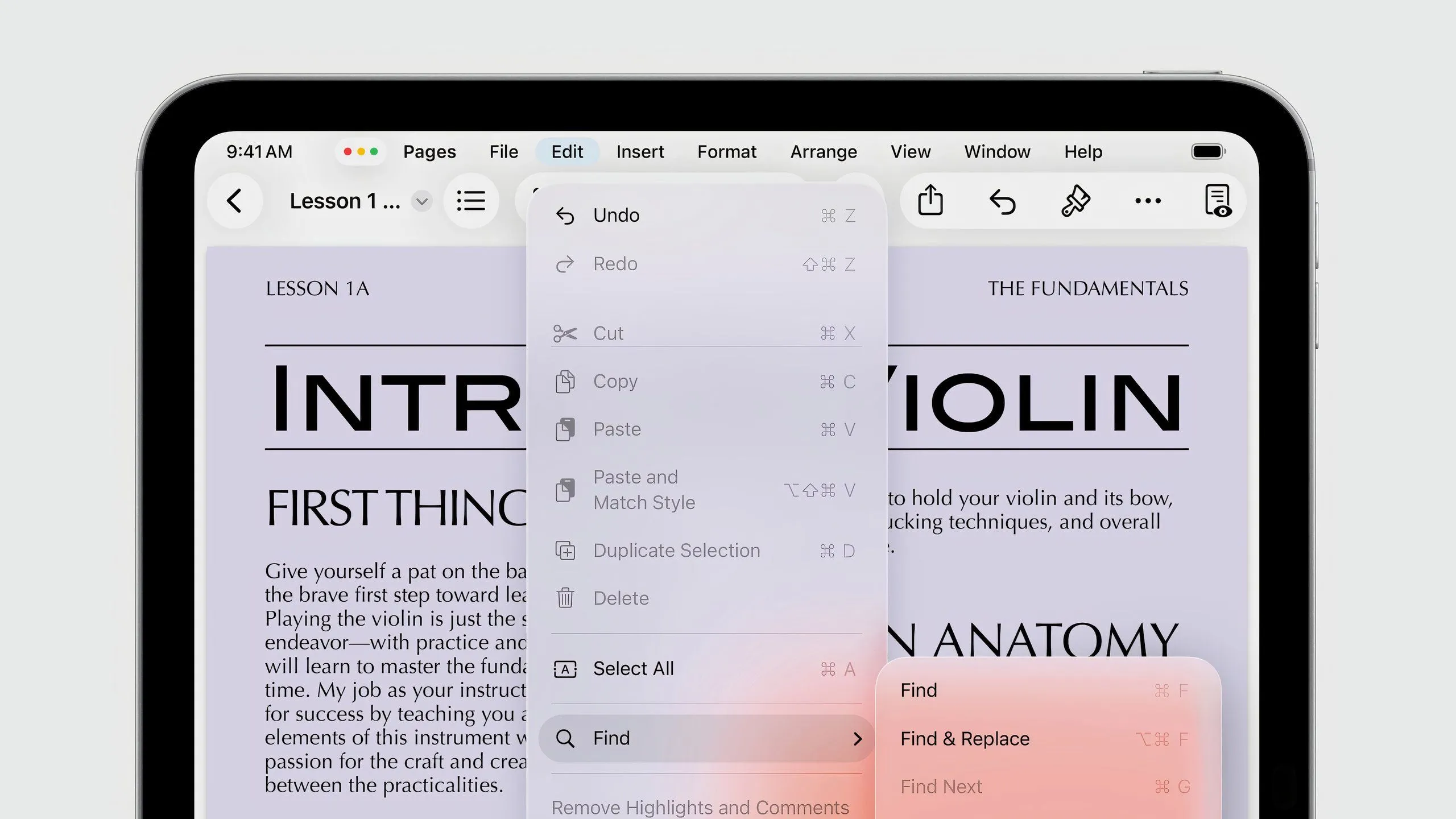 Thanh Menu Bar mới trên iPadOS 26, hiển thị các tùy chọn chỉnh sửa, chèn và định dạng, mang lại trải nghiệm tương tự macOS cho người dùng iPad.
Thanh Menu Bar mới trên iPadOS 26, hiển thị các tùy chọn chỉnh sửa, chèn và định dạng, mang lại trải nghiệm tương tự macOS cho người dùng iPad.
Sau khi trải nghiệm Menu Bar mới trong phiên bản tiền phát hành của iPadOS 26, tôi tin rằng đây có thể là một yếu tố thay đổi cuộc chơi cho bất kỳ ai đang cân nhắc thay thế máy tính của họ bằng một chiếc iPad. Công cụ mới này ngay lập tức mang lại cảm giác quen thuộc và chắc chắn sẽ cải thiện năng suất cũng như hiệu quả làm việc. Nếu kết hợp thêm chuột hoặc trackpad, quy trình làm việc thậm chí có thể được tối ưu hóa hơn nữa nhờ tính năng mới (nhưng cũ) này.
Chuyển đổi ứng dụng nhanh chóng với Exposé
Một trong những tính năng quản lý cửa sổ mới yêu thích của tôi trong iPadOS 26 là Exposé. Thay thế tính năng Show All Windows trên iPad, trình chuyển đổi ứng dụng này hoạt động tương tự chức năng Mission Control trên Mac. Nó giúp bạn dễ dàng xem các ứng dụng nào đang mở trên máy tính bảng và cho phép bạn chuyển đổi giữa các ứng dụng nhanh chóng hơn nhiều.
Để truy cập Exposé, bạn chỉ cần vuốt lên và giữ ngón tay để xem tất cả các cửa sổ của bạn trải rộng, sau đó chạm vào cửa sổ bạn muốn sử dụng và đưa nó lên phía trước. Theo kinh nghiệm của tôi khi sử dụng phiên bản beta của iPadOS 26, đây là một quy trình mượt mà và nhanh chóng. Một lần nữa, sự thay đổi này mang chức năng của macOS lên iPad, bổ sung một sự quen thuộc mà trước đây chưa từng có.
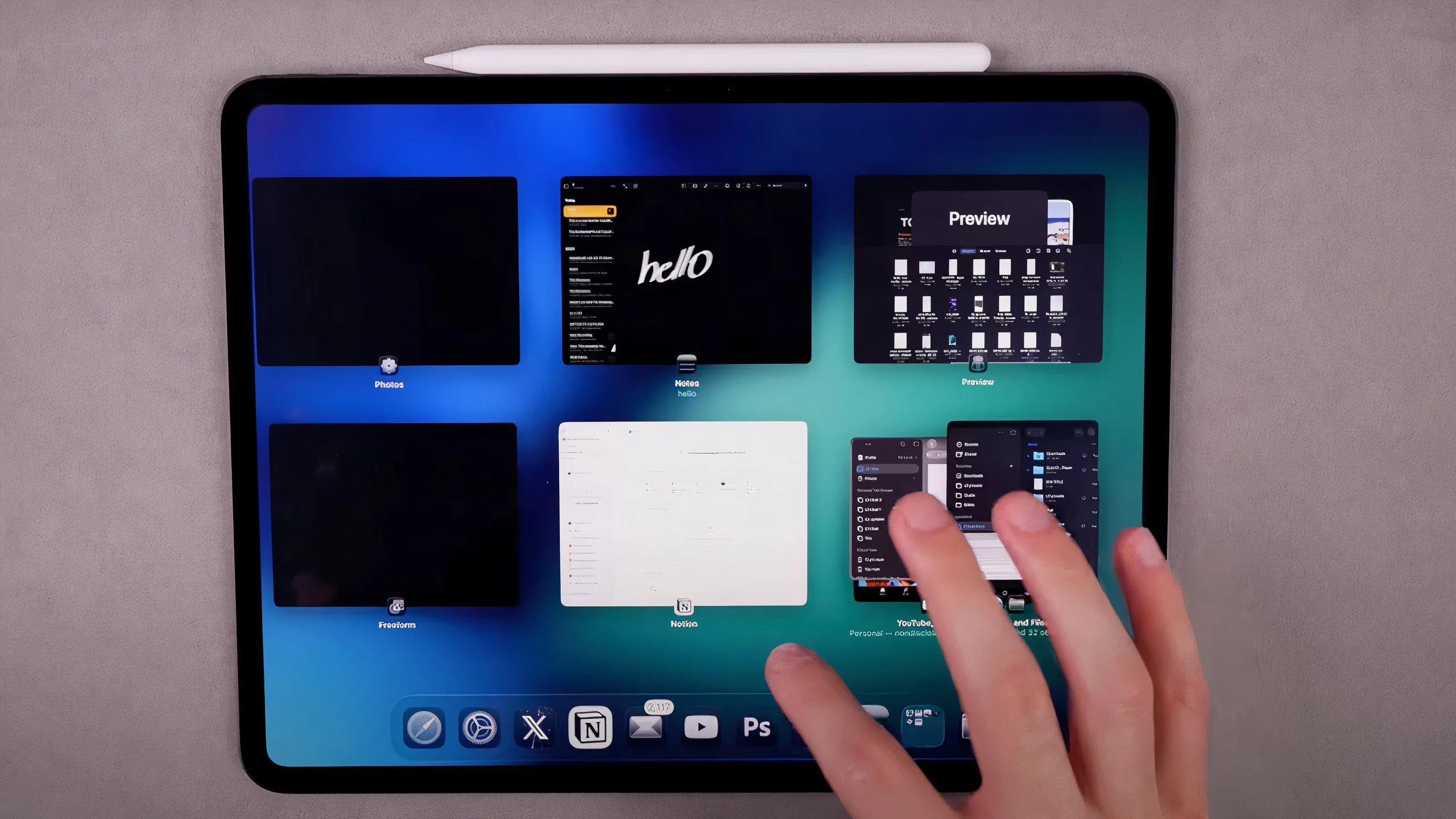 Giao diện Exposé trên iPadOS 26, hiển thị tổng quan tất cả các cửa sổ ứng dụng đang mở, giúp chuyển đổi nhanh chóng giữa các tác vụ.
Giao diện Exposé trên iPadOS 26, hiển thị tổng quan tất cả các cửa sổ ứng dụng đang mở, giúp chuyển đổi nhanh chóng giữa các tác vụ.
Thư mục trong Dock – Truy cập tài liệu tức thì
Một thay đổi quan trọng khác trong iPadOS 26 ảnh hưởng đến cách bạn truy cập các tệp tải xuống, tài liệu và các thư mục khác của mình. Giống như bạn đã có thể làm trên macOS, giờ đây bạn có tùy chọn đưa các loại tệp này vào Dock của máy tính bảng. Sau khi kéo bất kỳ thư mục nào vào Dock của iPad, bạn có quyền truy cập gần như tức thì vào các tài liệu và dự án quan trọng – giống hệt như trên máy tính để bàn của bạn.
Tính năng Thư mục trong Dock còn được nâng cao nhờ khả năng của iPadOS 26 cho phép tùy chỉnh biểu tượng thư mục bằng các màu sắc khác nhau. Điều này sẽ giúp tăng năng suất của bạn vì việc nhận diện bằng hình ảnh tốt hơn giúp bạn dễ dàng tìm thấy tài liệu hơn.
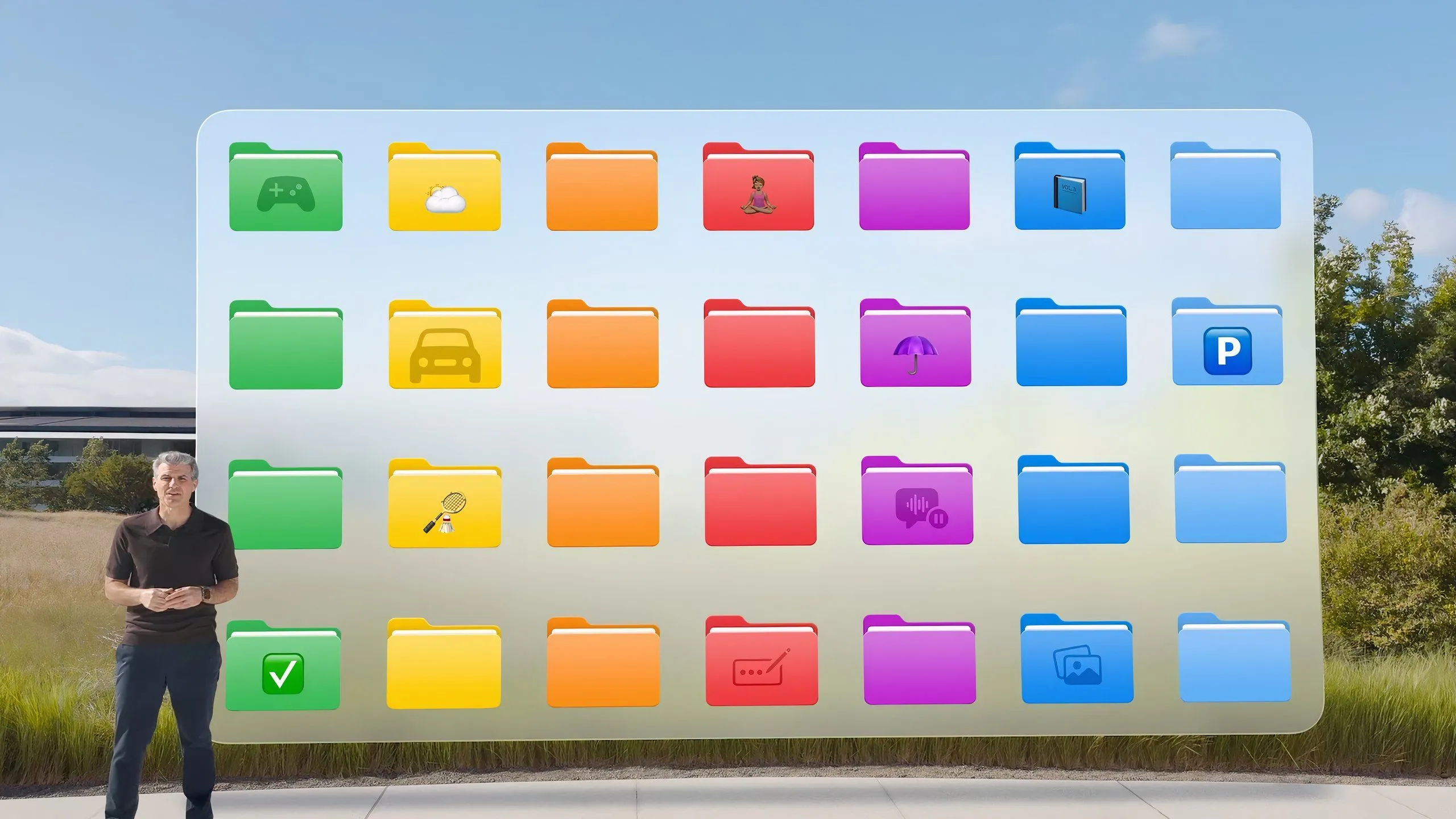 Tùy chọn thư mục có màu sắc mới trong iPadOS 26, hiển thị các thư mục được sắp xếp trong Dock với các biểu tượng màu khác nhau để dễ nhận diện.
Tùy chọn thư mục có màu sắc mới trong iPadOS 26, hiển thị các thư mục được sắp xếp trong Dock với các biểu tượng màu khác nhau để dễ nhận diện.
Con trỏ iPad thực sự – Hoàn thiện trải nghiệm Desktop
Nếu bạn quan tâm đến nhiều điều khiển cửa sổ hơn nữa cho iPad, bạn sẽ vui mừng khi biết iPadOS 26 đã bổ sung chúng. Bản cập nhật cũng mang đến một con trỏ thực sự cho iPad, hoàn hảo nếu bạn sử dụng bàn phím, trackpad hoặc chuột với thiết bị của mình.
Chúng ta mới chỉ khám phá sơ qua các tính năng này. Sẽ mất một thời gian trước khi bất kỳ tính năng nào trong số này chính thức ra mắt rộng rãi, vì iPadOS 26 hiện chỉ có sẵn thông qua bản beta. Nó sẽ chính thức ra mắt vào mùa thu này.
Đối với những người thường xuyên làm việc với nhiều ứng dụng và cửa sổ, các tính năng mới này cải thiện đáng kể hiệu quả đa nhiệm trên iPad, đưa nó đến gần hơn với trải nghiệm máy tính để bàn. Và vâng, cuối cùng nó có thể biến khả năng thay thế MacBook bằng iPad, một điều mà nhiều người đã cố gắng nhưng chỉ đạt được thành công hạn chế, trở thành hiện thực.


